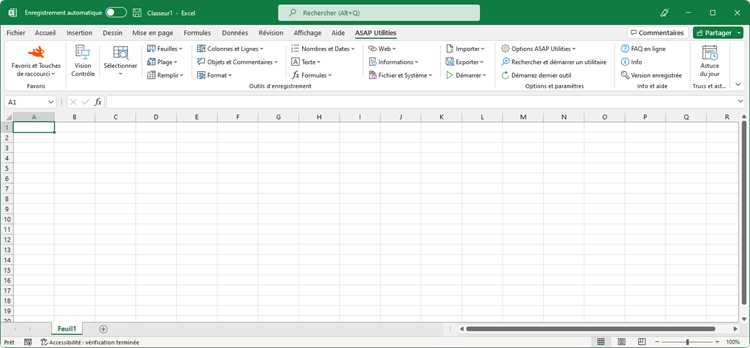Ajouter rapidement une série de chiffres dans les cellules sélectionnées...
English (us) ⁄ Nederlands ⁄ Deutsch ⁄ Español ⁄ Français ⁄ Português do Brasil ⁄ Italiano ⁄ Русский ⁄ 中文(简体) ⁄ 日本語Nombres et Dates › 13. Ajouter rapidement une série de chiffres dans les cellules sélectionnées...
Cet utilitaire vous permet de remplir rapidement les cellules sélectionnées avec une série ou une liste de chiffres.L'utilitaire est flexible et offres plusieurs options au choix.
Vous pouvez configurer les paramètres suivants:
Paramètres série:
· Le chiffre pour commencer.
· Le chiffre pour incrémenter.
· Redémarrer le comptage après une certaine valeur.
· Remplir les chiffres avec les zéros en en-tête jusqu'à une longueur donnée.
Options:
Par défaut, vous pouvez démarrer cet utilitaire avec le raccourci Control+Alt+Q.
Captures d'écran
Exemple de capture d'écran 1 Example 1 (Voici la version anglaise.)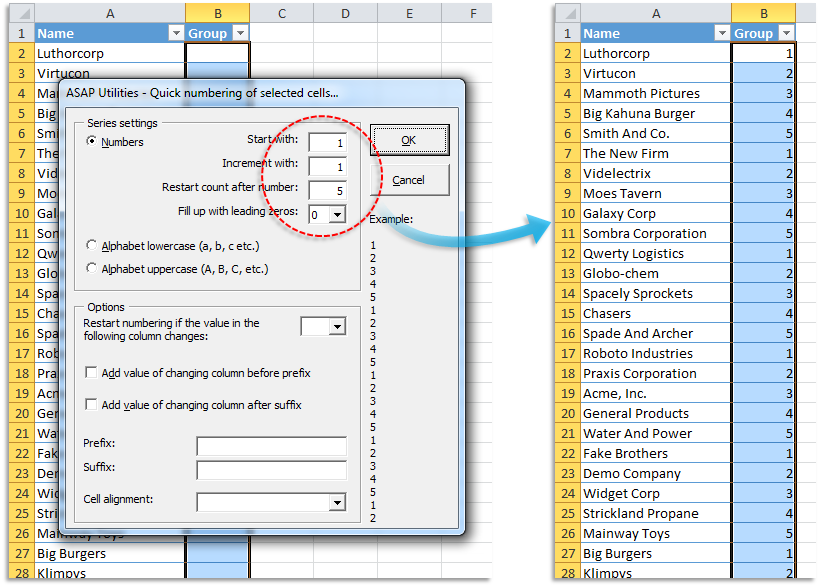
Exemple de capture d'écran 2 Example 2 (Voici la version anglaise.)
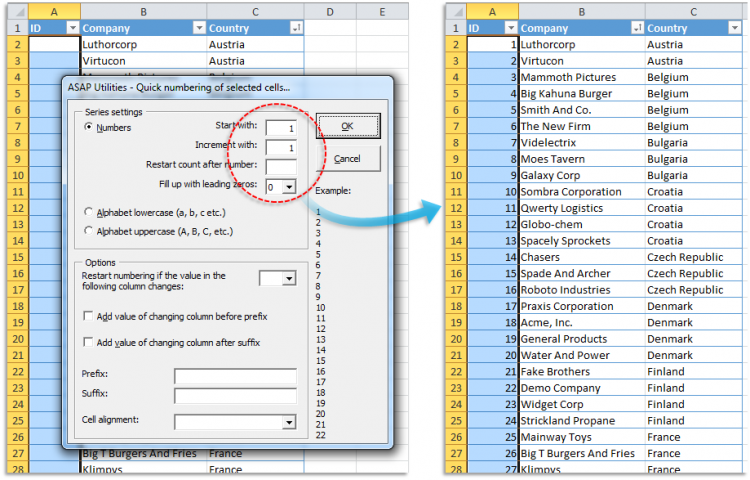
Exemple de capture d'écran 3 Example 3 (Voici la version anglaise.)
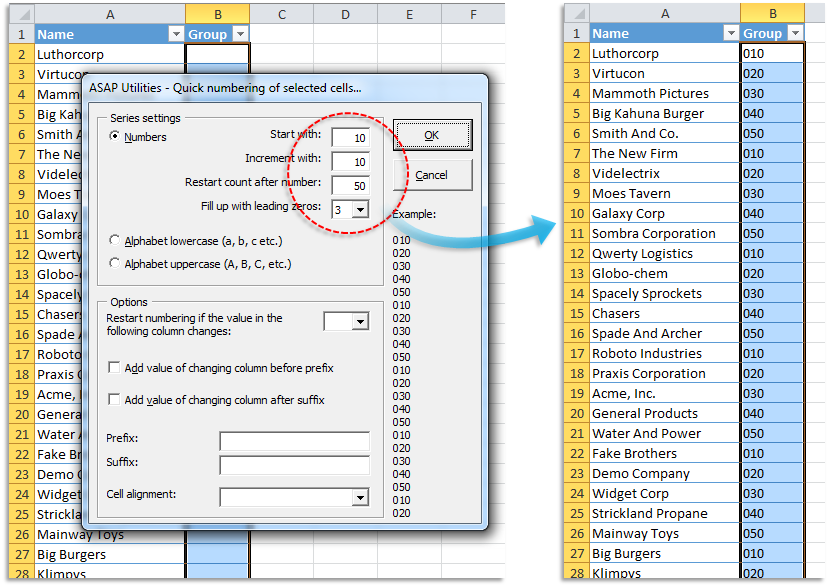
Exemple de capture d'écran 4 Example 4 (Voici la version anglaise.)
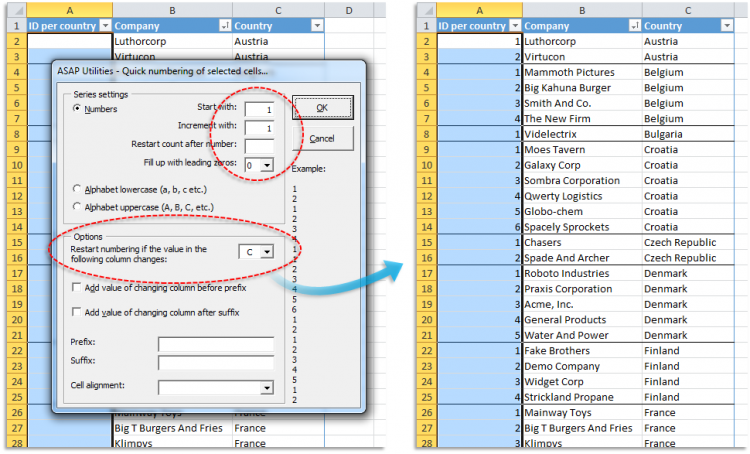
Exemple de capture d'écran 5 Example 5 (Voici la version anglaise.)
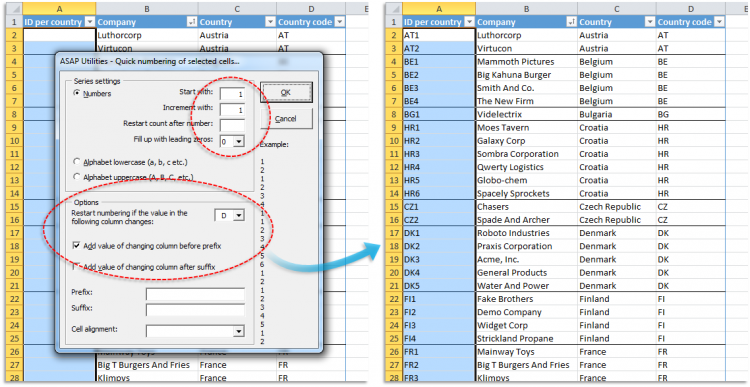
Exemple de capture d'écran 6 Example 6 (Voici la version anglaise.)
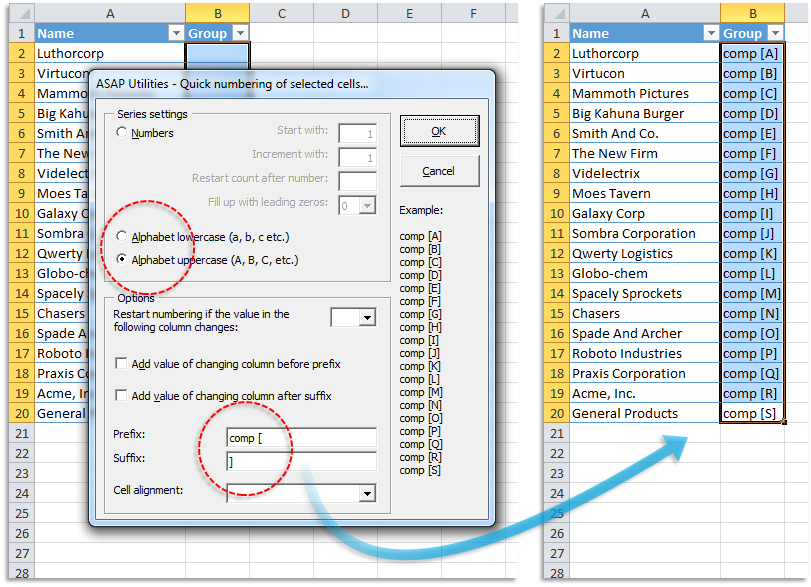
Exemple de capture d'écran 7 Example 7 (Voici la version anglaise.)
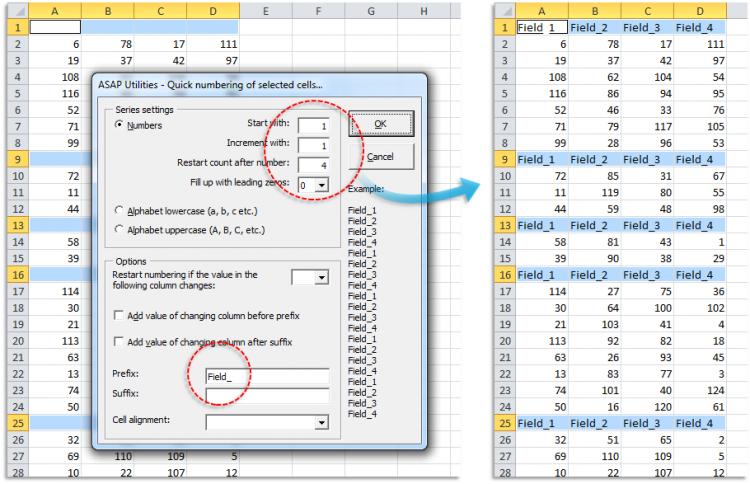
Exemple de capture d'écran 8 Example 8 (Voici la version anglaise.)
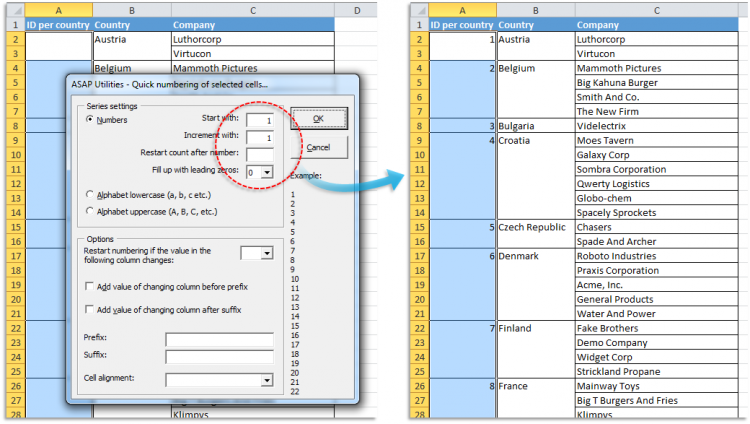
Exemple de capture d'écran 9 Example 9 (Voici la version anglaise.)
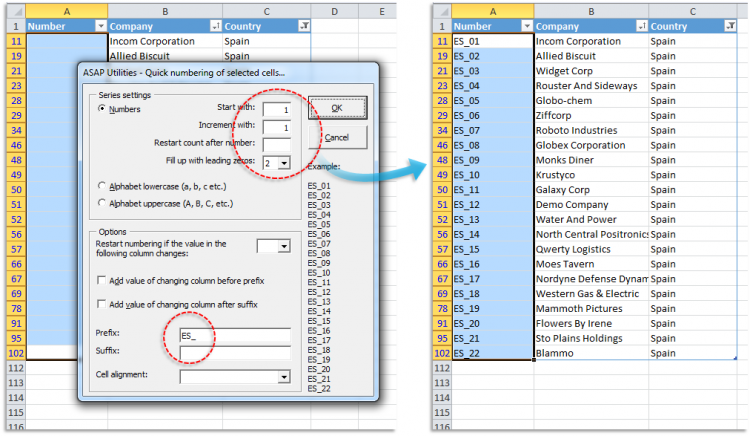

Practical tricks on how this can help you
Practical 'real world' examples on our blog that show you how this tool can help you in Excel. Enjoy!Démarrer cet utilitaire
- Cliquez sur ASAP Utilities › Nombres et Dates › 13. Ajouter rapidement une série de chiffres dans les cellules sélectionnées...
- Spécifier un raccourci clavier: ASAP Utilities › Favoris et Touches de raccourci › Modifier vos outils favoris et touches de raccourci...
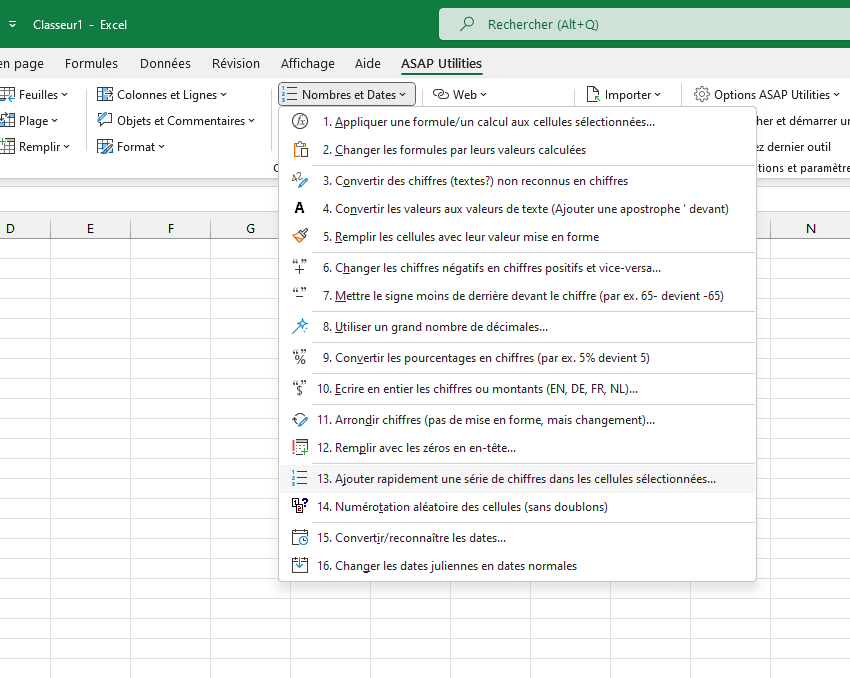
©1999-2024 ∙ ASAP Utilities ∙ A Must in Every Office BV ∙ The Netherlands
Empowering Excel Users Worldwide for 25 Years
Empowering Excel Users Worldwide for 25 Years